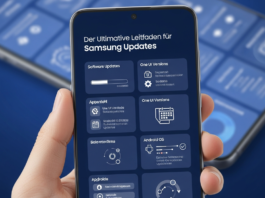Das Steam Deck von Valve ist jetzt verfügbar und bringt Gaming-Performance auf Konsolenniveau in Ihre Handfläche. Es ist ein anpassbarer und leistungsstarker mobiler PC, mit dem Sie dank seiner mühelosen SteamOS-Schicht auf einer Linux-Installation Ihre gesamte Steam-Bibliothek unterwegs genießen können. Obwohl es einige Ecken und Kanten gab, haben wir unsere Zeit mit dem Handheld geliebt, worüber Sie mehr in unserem Steam Deck-Test lesen können.

Um das Beste aus dem Steam Deck herauszuholen, benötigen Sie jedoch ein paar Zubehörteile. Dies gilt insbesondere, wenn Sie den begrenzten Onboard-Speicher erweitern möchten, da eine Reihe von microSD-Karten eine einfache und kostengünstige Erweiterung bieten. Wenn Sie das Steam Deck an ein externes Display anschließen, möchten Sie vielleicht auch einen funktionsreichen USB-C-Hub und einen Controller eines Drittanbieters, von denen es viele Optionen gibt. Hier ist unsere Liste der besten Steam-Deck-Zubehörteile, die Sie sich schnappen können, sobald Ihr Handheld ankommt.
Beste MicroSD-Karten für Steam Deck
Das Steam Deck unterstützt die Speichererweiterung durch seinen einzigen microSD-Steckplatz, und in unserem Test haben wir festgestellt, dass es gut gegen die Geschwindigkeit der internen SSD (oder des viel langsameren eMMC-Speichers in der Version 64 GB) abschneidet. In unseren Tests haben wir eine ältere SanDisk UHS-I MicroSD-Karte verwendet, was bedeutet, dass schnellere Karten viel bessere Ergebnisse liefern könnten. Je nachdem, ob Sie superschnelle Ladezeiten oder nur die beste Kapazität für Ihr Geld wünschen, sind Ihre Optionen für die besten microSD-Karten unterschiedlich.
Die drei Marken, mit denen Sie am meisten Glück haben werden, sind die drei, die microSD-Speicher seit einiger Zeit am meisten vertrauen, insbesondere SanDisk, Samsung und Lexar. Nachfolgend finden Sie einige Auswahlmöglichkeiten für eine Reihe von microSD-Optionen, die die Speicherkapazität skalieren und jeweils Lese- und Schreibgeschwindigkeiten bieten, die gut genug sind, um hervorragend mit dem internen Speicher des Steam Decks zu arbeiten.
SanDisk Extreme microSD-Karten
Wenn Sie sich Sorgen um die Ladezeiten besonders intensiver Spiele machen, können Sie sich stattdessen für die SanDisk Extreme entscheiden. Diese UHS-3-Karte ist sicherlich schneller als die Ultra. Aber denken Sie daran, wie gesagt, dem Steam Deck ist es egal, welche microSD-Karte Sie verwenden.
Aber hey, wenn Sie denken, dass Sie diese Karte vielleicht später für 4K-Videos verwenden werden, anstatt mit Ihrem Steam Deck, sollten Sie sich für das Extreme entscheiden. Das 256-GB-Modell hat ungefähr den gleichen Preis wie das 400-GB-Ultra, sodass Sie hier nur ein wenig Geld ausgeben.

[content-egg-block template=offers_list groups=“2″]
SanDisk Ultra 400 GB microSD-Karte
Ihr Steam Deck hat eine von drei Speicherkapazitäten: 64 GB, 256 GB oder 512 GB. Unabhängig davon, welches Modell Sie haben, wird die Größe moderner Spiele (insbesondere AAA-Titel) Ihren Speicherplatz wahrscheinlich ziemlich schnell auffressen. Wenn Ihre Steam-Bibliothek groß ist, kann es sein, dass Ihnen am ersten Tag der Speicherplatz ausgeht.
Glücklicherweise können Sie Ihren Speicherplatz ganz einfach mit microSD-Karten erweitern. Überraschenderweise gibt es keinen großen Unterschied zwischen der Verwendung einer microSD-Karte und dem internen Speicher. Darüber hinaus benötigt das Steam Deck keine High-End-microSD-Karte, sodass selbst ein Standard-UHS-1 einwandfrei funktioniert. Zum Beispiel hat diese SanDisk Ultra 400 GB-Karte bisher außerordentlich gut für mich funktioniert. Möglicherweise bemerken Sie etwas längere Ladezeiten, aber nichts Ungeheuerliches.
Wenn Sie etwas Geld sparen möchten, können Sie 256 GB oder 128 GB für weniger bekommen. Warum also nicht einfach eine microSD mit großer Kapazität wählen, damit Sie sich keine Sorgen machen müssen?

[content-egg-block template=offers_list groups=“1″]
JSAUX Hartschalen-Tragetasche
Eine weitere Option für Tragetaschen von Drittanbietern ist diese von JSAUX. Es hat ein Fach, das groß genug ist, um mehrere kleine Zubehörteile zu verstauen, und einen Einschub für microSD-Karten. Einer der anderen coolen Vorteile dieses Gehäuses ist, dass es als Spielständer aufgestellt werden kann, wenn Sie mit einem Freund im „Tabletop“ -Modus Multiplayer spielen möchten.

[content-egg-block template=offers_list groups=“4″]
Daydayup Tragetasche
Ja, das Steam Deck wird mit einer schönen Tragetasche geliefert, was ein netter Bonus ist. Es bietet jedoch nur Platz für die Konsole. Diese Tragetasche hat ein Netzfach für Ihr Netzteil, ein Paar Ohrstöpsel, eine Powerbank usw. Sie hat auch einen Einsatz zur Aufbewahrung von microSD-Karten.

[content-egg-block template=offers_list groups=“3″]
Steam Deck Schutzhülle + Ständer
Dieses Steam-Deck-Zubehör bildet eine Hülle um Ihren Handheld, die aus robustem, leichtem Kunststoff besteht. Es absorbiert den Aufprall kleiner Tropfen und verhindert, dass Ihr Dampfdeck Kratzer an den Kanten bekommt. Es kommt auch mit einem praktischen Ständer.

[content-egg-block template=offers_list groups=“5″]
Bester USB-C-Hub für Steam Deck
Es gibt heutzutage eine Vielzahl von USB-C-Hubs, aus denen Sie wählen können, von denen die meisten gut funktionieren, wenn sie an den einzelnen USB-C-Ausgang des Steam Deck angeschlossen sind. Je nachdem, wofür Sie es verwenden möchten, können Ihre Optionen in Design und Preis stark variieren. Am wichtigsten ist vielleicht die Entscheidung, ob Sie das Steam Deck aufladen möchten, während Sie einen USB-C-Hub verwenden. Powered Hubs gehören zu den teuersten, aber im Allgemeinen auch zu den vielseitigsten, wobei die meisten HDMI-Ausgänge, microSD-Steckplätze (leider nicht ideal für Spiele) und mehrere USB-A-Anschlüsse bieten.
Wenn Sie das Steam Deck jedoch nicht wirklich auf einem größeren Bildschirm verwenden möchten, können Sie etwas Geld sparen, indem Sie den HDMI-Ausgang entfernen und die Stromversorgung und in einigen Fällen die Ethernet-Konnektivität beibehalten. Anker hat Optionen für fast jede Konfiguration, die Sie benötigen, aber wenn Sie nur nach mehr USB-A-Anschlüssen suchen, finden Sie eine Basisoption für unter 12 US-Dollar bei Amazon.
JSAUX Dampfdeck-Dockingstation
Valve hat das offizielle Steam-Deck-Dock auf nächstes Jahr verschoben, aber Sie können Ihren Handheld mit Hilfe eines Zubehörs von Drittanbietern immer noch wie einen Switch andocken. Dieses spezielle Dock von JSAUX ist gut verarbeitet und preisgünstig. Diese Dockingstation ist im Wesentlichen ein USB-C-Hub und hält das Steam Deck sicher, sodass Sie es an einen Monitor oder Fernseher anschließen können, während Sie andere USB-Geräte verwenden.
Ein USB-C-Stecker wird mit dem Deck und das Netzteil mit dem Dock verbunden. Es verfügt über einen HDMI-Anschluss zum Anzeigen Ihrer Spiele auf einem Monitor und zwei oder drei USB-Anschlüsse für Zubehör. JSAUX stellt zwei verschiedene Stile her, einen 5-in-1 und einen 6-in-1. Der Preisunterschied beträgt nur 10 Dollar, aber Sie müssen entscheiden, wie viele USB-Geräte Sie wahrscheinlich gleichzeitig verwenden. Sie können den Hub für eine kabelgebundene Netzwerkverbindung auch mit einem Ethernet-Kabel verbinden.
Natürlich können Sie jeden USB-C-Hub mit dem Steam Deck verwenden, aber dieses spezielle Modell wurde speziell für das Deck entwickelt und funktioniert genau so, wie es sollte.

[content-egg-block template=offers_list groups=“7″]
[content-egg-block template=offers_list groups=“8″]
JSAUX Softcover-Schutzfolie aus Silikon
Für zusätzlichen Schutz und gleichzeitig weiche, taktile Griffe an den Seiten des Handhelds, sehen Sie sich diese Silikonhülle an. Es erfüllt den gleichen Zweck wie die oben erwähnte Kunststoffabdeckung, also ist es wirklich eine Frage der persönlichen Präferenz. Diese beiden Protektoren sind großartig.

[content-egg-block template=offers_list groups=“6″]
Bester Displayschutz für Steam Deck
Das Steam Deck verfügt über ein großes, lebendiges Display, das den größten Teil des Platzes auf der Vorderseite des Geräts einnimmt, daher sollten Sie es so makellos wie möglich halten. Glas-Displayschutzfolien für das Steam Deck sind bereits erschienen, und obwohl wir noch keine Gelegenheit hatten, welche zu testen, sollten Sie sich bei iVoler darauf verlassen können. Diese spezielle Marke ist einer unserer beliebtesten Displayschutzfolien für Nintendo Switch.
iVoler Displayschutzfolien aus gehärtetem Glas
Displayschutzfolien von iVoler sind immer ausgezeichnet, daher ist es keine Überraschung, dass wir hier das Dreierpack für Steam Deck empfehlen. Sie sind günstig, sitzen perfekt bündig und lassen sich einfach auftragen.

[content-egg-block template=offers_list groups=“9″]
PowerLot 45 W USB-C-Schnellladegerät
Wenn Sie immer ein zusätzliches Netzteil in Ihrer Tragetasche oder Ihrem Rucksack haben möchten, ist diese 45-W-Option (wie das offizielle Netzteil) elegant und langlebig. Es wird mit einem geflochtenen USB-C-Kabel geliefert, das sich vom Adapter lösen lässt, wenn Sie das Kabel mit einer Powerbank verwenden möchten.

[content-egg-block template=offers_list groups=“10″]
TouchProtector taktile Trackpad-Skins
Das Steam Deck hat ein Paar raffinierter Trackpads, aber wenn Sie etwas mehr Präzision bei der Verwendung wünschen, sollten Sie sich diese taktilen Trackpads ansehen. Sie können Ihren Halt verbessern und hinterlassen keine Rückstände, falls Sie sie jemals entfernen möchten.

[content-egg-block template=offers_list groups=“11″]
Beste Controller von Drittanbietern für Steam Deck
Da SteamOS dieselbe Controller-API von Valve verwendet, die das Unternehmen mit Steam unter Windows und Linux verwendet, können Sie sicher sein, dass praktisch jeder Controller, der Bluetooth-fähig ist (oder an einen USB-C-Hub angeschlossen ist), mit dem Steam.Deck funktionieren sollte. Beliebte Optionen wie der Xbox Controller, PlayStation DualSense, Nintendo Switch Pro Controller und die große Auswahl an Optionen von 8BitDo bieten Ihnen das reibungsloseste Erlebnis. So haben Sie eine gute Auswahl zur Auswahl.
Controller
Wenn Sie Ihr Steam-Deck auf einem externen Display spielen möchten, sollten Sie auf jeden Fall einige Controller zur Hand haben. Dies ist ein Muss für lokale Multiplayer-Spiele. Die gute Nachricht ist, dass Sie wahrscheinlich bereits einen großartigen Controller für Ihr Steam Deck haben. Wichtige Konsolencontroller von Erstanbietern – DualSense, Switch Pro, Xbox – funktionieren wunderbar mit dem Steam Deck. Wir empfehlen auch 8BitDo Pro 2, das sich sowohl für moderne als auch für Retro-Spiele eignet.

Xbox Wireless Controller
[content-egg-block template=offers_list groups=“13″]
8BitDo Pro 2
[content-egg-block template=offers_list groups=“14″]
DualSense
[content-egg-block template=offers_list groups=“15″]
Switch Pro Controller
[content-egg-block template=offers_list groups=“16″]
EASYLONGER 100 W 30.000 mAh Powerbank
Für noch mehr Saft sehen Sie sich diese 100-W-Powerbank von AOHI an. Es verfügt über eine Schnellladefunktion und fasst satte 30.000 mAh. Mit diesem Ladegerät verlängern Sie die Akkulaufzeit Ihres Steam Decks erheblich.

[content-egg-block template=offers_list groups=“17″]
Baseus 65 W 20.000 mAh Powerbank
Diese 65-W-Powerbank von Baseus ist leistungsstark genug, um das Steam-Deck während des Spielens aufzuladen, und ist eine gute Wahl, wenn Sie Ihr Steam-Deck unterwegs mitnehmen möchten – oder einfach keine Steckdose in der Nähe haben, während Sie zu Hause spielen. Es verfügt über zwei USB-C-Anschlüsse und zwei USB-A-Anschlüsse. Eine digitale Anzeige zeigt Ihnen an, wie viel Saft Sie noch zum Aufladen haben. Mit 20.000 mAh bei voller Ladung bietet diese Powerbank viel in einem kompakten Paket.

[content-egg-block template=offers_list groups=“12″]
Bestes Gaming-Headset für Steam Deck
Mit seiner 3,5-mm-Audiobuchse und Bluetooth-Konnektivität haben Sie wahrscheinlich bereits Kopfhörer oder Ohrhörer, die hervorragend mit dem Steam Deck funktionieren. Aber wenn Sie nach einem einzigen Headset suchen, das drahtlos oder kabelgebunden angeschlossen werden kann und gleichzeitig ein guter Kopfhörer für Pendeln, Konsole und zusätzliches mobiles Spielen ist, dann ist Arctis 3 Bluetooth von Steelseries genau das Richtige für Sie.
Sie bieten die Flexibilität einer drahtlosen Bluetooth-Verbindung und einer physischen Verbindung über eine Standard-Audiobuchse, während sie eine gute Audioqualität für Spiele erzeugen und ein dediziertes Mikrofon für Chats im Spiel bereitstellen.
SteelSeries Arctis 1 Gaming-Headset
Wenn Ihnen eine kabelgebundene Verbindung nichts ausmacht, können Sie das Arctis 1 dank seiner soliden Leistung, großartigen Ergonomie und seines niedrigen Preises wirklich nicht schlagen. Denken Sie nur daran, dass Sie mit dem Arctis 1 nur Stereo-Sound erhalten. Es verfügt jedoch immer noch über das hervorragende bidirektionale ClearCast-Mikrofon von SteelSeries, um beim Spielen mit Freunden zu chatten.

[content-egg-block template=offers_list groups=“19″]
SteelSeries Arctis 7+ Gaming-Headset
Unsere Wahl für das beste PC-Gaming-Headset ist das SteelSeries Arctis 7+, daher ist es keine Überraschung, dass wir es auch für das Steam Deck empfehlen. Mit einer schlanken, erstklassigen Bauweise und höchstem Komfort hält das 7+ im Laufe der Zeit und ist ideal für lange Gaming-Sessions.
Es verfügt über virtuellen 7.1-Surround-Sound, den Sie auf Steam Deck nutzen können, und bietet mit seinen speziell abgestimmten Treibern eine klare Akustik. Das 7+ hält bei voller Ladung bis zu 30 Stunden und wird über einen 2,4-GHz-USB-C-Dongle mit dem Steam Deck verbunden.

[content-egg-block template=offers_list groups=“18″]
Razer Barracuda X Gaming-Headset
Das kürzlich veröffentlichte Razer Barracuda X ist eine hervorragende Option für diejenigen, die speziell an einem Gaming-Headset interessiert sind, das eine Bluetooth-Verbindung unterstützt. Es hat zwar auch einen 2,4-GHz-Dongle, aber Bluetooth ist die Attraktion für Steam Deck, da es den USB-C-Anschluss nicht belegt. Dieses leichte und bequeme Headset verfügt über Ohrpolster aus Memory-Schaumstoff, Razers spezielle 40-mm-Treiber und HyperClear Cardioid-Mikrofontechnologie für klare Chats im Spiel.

[content-egg-block template=offers_list groups=“20″]
Beste Tastaturen für Steam Deck
Das Steam Deck unterstützt sowohl Bluetooth- als auch USB-A-Verbindungen (über ein USB-C-Dock), sodass Ihre Möglichkeiten zum Anschließen einer Tastatur nahezu unbegrenzt sind. Wenn Sie nur Spaß auf dem Linux-Desktop haben wollen, der hinter SteamOS sitzt, dann reicht jede Tastatur, die Sie herumliegen haben.
Aber wenn Sie das Steam Deck verwenden möchten, um Spiele auf einem externen Monitor zu spielen oder einfach nur leichte Arbeiten zu erledigen, gibt es zwei Optionen, die das richtige Gleichgewicht zwischen Erschwinglichkeit, Funktionsumfang und Ästhetik finden. Wir haben uns hier auf kompakte Tastaturen konzentriert, weil Sie vielleicht eine Tastatur wünschen, die auf Mobilität ausgelegt ist.
Keychron K2 Mechanische Tastatur
Keychron stellt dank ihrer Tastenkappen und Farbschemata im Retro-Stil einige der optisch ansprechendsten mechanischen Tastaturen her. Die K2 ist zwar nicht so beliebt wie traditionelle Gaming-Marken, aber eine großartige mechanische Tastatur für Spiele. Es verfügt über ein 75-%-Layout, ist also etwas größer als das Huntsman Mini.
Insbesondere kann es mit einer USB-Kabelverbindung oder Bluetooth verwendet werden. Es stehen mehrere mechanische Schalterstile zur Auswahl, und der K2 ist angesichts der Verarbeitungsqualität und Leistung sehr günstig.

[content-egg-block template=offers_list groups=“22″]
Razer Huntsman Mini-Gaming-Tastatur
Die Razer Huntsman Mini ist eine großartige mechanische Tastatur, die mit einem USB-C-Hub gekoppelt werden kann. Als 60%-Tastatur ist das Huntsman Mini ideal für unterwegs, da Sie es problemlos neben dem Steam Deck in Ihren Rucksack werfen können. Es gibt drei verschiedene Arten von mechanischen Schaltern: klickend, linear und analog.
Es bietet Razers legendäre Chroma RGB-Hintergrundbeleuchtung und programmierbare Makros. Der einzige Nachteil ist, dass es verkabelt ist, aber wenn Sie eine Dockingstation bekommen und an einem Schreibtisch oder Tisch sitzen, ist das keine große Sache.

[content-egg-block template=offers_list groups=“21″]
Beste Mäuse für Steam Deck
Genau wie Tastaturen kann praktisch jede Maus mit dem Steam Deck verwendet werden, kabelgebunden oder drahtlos. Wir haben zwei weitere Optionen ausgewählt, die nicht allzu teuer sind, genauso einfach mit einem anderen PC zu Hause oder auf der Arbeit verwendet werden können und für einen Kurzurlaub problemlos mit dem Steam Deck verpackt werden können.
Razer DeathAdder V2 Pro
Die DeathAdder V2 Pro ist ein Klassiker. Dank ihrer erstklassigen Leistung und nahezu perfekten Ergonomie ist sie unsere Wahl für die beste Gaming-Maus. Es verfügt über einen 20.000-DPI-Sensor, acht programmierbare Tasten und eine Akkulaufzeit von 70 Stunden.
Der einzige Nachteil hier ist, dass es über 2,4 GHz drahtlos mit einem USB-A-Dongle verbunden wird, sodass Sie einen USB-C-Hub oder einen Adapter benötigen, um es zu verwenden. Zugegeben, Sie verwenden höchstwahrscheinlich eine Maus, während das Steam Deck angedockt ist.

[content-egg-block template=offers_list groups=“24″]
SteelSeries Aerox 3 kabellose Gaming-Maus
Wenn Sie eine Tastatur für Ihr Steam Deck erhalten, möchten Sie wahrscheinlich auch eine gute Maus. Der SteelSeries Aerox 3 ist einer unserer Favoriten. Diese superleichte Maus bietet Bluetooth, drahtlose 2,4-GHz- und kabelgebundene Verbindungen.
Es verfügt über einen hervorragenden optischen 40G-Sensor für Präzision und kann bei voller Ladung 200 Stunden lang betrieben werden. Zwei programmierbare Seitentasten machen den Aerox 3 ideal für Ego-Shooter.

[content-egg-block template=offers_list groups=“23″]
Logitech M535 Kompakte Bluetooth-Maus
Wenn Sie Ihr Steam-Deck nur für Produktivität an das Linux-Betriebssystem andocken oder keinen kompetitiven Multiplayer spielen, ist eine ultraschnelle Gaming-Maus wahrscheinlich nicht erforderlich.
In diesem Fall können Sie sich mit der Logitech M535 Bluetooth-Maus auf Portabilität und Preis konzentrieren. Aufgrund seines kleinen Formfaktors eignet es sich hervorragend für Reisen, und Sie können es sogar in die Zubehörfächer der oben genannten Tragetaschen stecken.

[content-egg-block template=offers_list groups=“25″]
Beste Gaming-Monitore für Steam Deck
Während PC-Spieler wahrscheinlich bereits einen Monitor haben, der gut mit dem Steam Deck funktioniert, benötigen Konsolenspieler, die das Steam Deck in die Hand nehmen, möglicherweise einen Monitor. Wenn Sie Ihr Steam Deck gelegentlich als Desktop-Computer verwenden möchten, benötigen Sie einen dedizierten Gaming-Monitor. Wir haben eine Handvoll unserer beliebtesten Budget-Monitore zusammengestellt, darunter Ultrawide-, 1440p-, 1080p- und Curved-Optionen. Wenn Sie einen reisefreundlichen Monitor wünschen, haben wir auch einen unserer beliebtesten tragbaren Monitore beigefügt.
Samsung C34G55TWWR 34-inch Gaming Monitor
Gebogener Gaming-Monitor 1000R, Bringen Sie Ihr Spielerlebnis und Ihre Leistung mit der optimalen, immersiven, branchenführenden 1000R-Bildschirmkrümmung auf die nächste Stufe. Es ermöglicht Ihren Augen, alles auf einmal zu erfassen und sich selbst bei Marathon-Spielsitzungen wohl zu fühlen.
WQHD-Auflösung und HDR10, Verbessern Sie Ihr Gameplay mit der atemberaubenden WQHD-Auflösung und HDR10, damit Sie Bilder extrem detailliert und gestochen scharf wiedergeben können. Mit dem größeren Betrachtungsbereich und kristallklaren Details können Sie Ihre Action gestochen scharf genießen.

[content-egg-block template=offers_list groups=“28″]
Asus VG248QG 24″ Gaming-Monitor
Wenn Sie gerade erst mit dem Steam Deck in PC-Spiele einsteigen, sollten Sie sich vielleicht einen Gaming-Monitor zulegen. Sicher, Sie können Ihr Steam Deck stattdessen an Ihren Fernseher anschließen, aber PC-Spiele sind aufgrund der Reaktionszeiten viel besser für Monitore geeignet. Mit dem Steam Deck brauchen Sie nichts Besonderes, da die Leistung des Handhelds im mittleren Bereich etwas abnimmt, wenn er wie ein herkömmlicher Gaming-PC eingerichtet wird.
Dieser Asus-Monitor ist genau das Richtige. Es bietet eine Auflösung von 1080p mit einer Bildwiederholfrequenz von 165 Hz. Schnelle Reaktionszeiten sind der Schlüssel für einen Steam Deck-Monitor, und dieser hier enttäuscht nicht mit einer Reaktionszeit von 0,5 ms. Das 24-Zoll-Display verfügt über spezielle Gaming-Bildeinstellungen, die es zu einem soliden Allround-Gaming-Monitor für unter 200 US-Dollar machen. Und wenn Sie es auch für einen herkömmlichen Desktop-Windows-PC oder Laptop verwenden, können Sie Nvidia G-Sync nutzen.

[content-egg-block template=offers_list groups=“26″]
Zepter 24″ gebogener Gaming-Monitor
Wenn Sie Ihren Steam Deck-Monitor nicht oft verwenden möchten, ist der Preis wahrscheinlich ein wichtiger Faktor bei Ihrer Wahl. Dieser gekrümmte 24-Zoll-Gaming-Monitor von Scepter kostet ungefähr 100 Dollar. Es verfügt über eine Auflösung von 1080p, eine Bildwiederholfrequenz von 75 Hz und eine Reaktionszeit von 5 ms.
Während eine Bildwiederholfrequenz von 75 Hz ausreicht, um Ihre Spiele mit 60 fps anzuzeigen, liegt sie für moderne Gaming-Monitore am unteren Ende. Es ist jedoch unwahrscheinlich, dass Sie viele Spiele spielen werden, die mit über 60 fps eine gute Leistung erbringen. Das Steam Deck selbst hat ein 60-Hz-Display, und 30-60 fps sind die Norm für die meisten Spiele, die Sie darauf spielen werden.
Allerdings ist die Reaktionszeit von 5 ms unterdurchschnittlich. Wenn Sie Ihr Steam-Deck nicht sehr oft andocken und keine Wettbewerbsspiele spielen, erledigt dieser Zepter-Monitor die Arbeit (mit Kompromissen) zu einem wirklich günstigen Preis.

[content-egg-block template=offers_list groups=“27″]
JETech-Ledertragetasche
Wenn Sie das Steam Deck wie ein hochwertiges Modeaccessoire mit sich herumtragen möchten, stellt Waterfield Designs Premium-Ledertaschen für viele Geräte her, einschließlich des Steam Decks. Die CitySlicker-Hülle für Steam Deck gibt es in zahlreichen Ledertönen.
Obwohl es sich um eine weiche Hülle handelt, sollte sie das Deck vor kleineren Stürzen schützen. Das Innere des Gehäuses ist mit weichem Material gepolstert, das die Auslöser, Sticks und den Bildschirm schützt. Es hat auch zwei Fächer im Inneren für kleines Zubehör und fünf SD-Kartensteckplätze. Unterdessen hat die hintere Außenseite der Tasche ein Reißverschlussfach, um noch mehr Zubehör zu verstauen.
Das CitySlicker Steam Deck Case ist sicher teuer – und es summiert sich, wenn Sie optionale Riemen hinzufügen – aber es lässt sich nicht leugnen, dass es großartig aussieht.

[content-egg-block template=offers_list groups=“29″]
Note: some of the notes are taken from gamespot.com